SPREADデザイナの[セルの書式設定]ダイアログを使用すると、セルに表示するデータを書式設定できます。このダイアログの6つのタブでは、表示形式、配置、フォント、罫線、塗りつぶし、保護を設定できます。
SPREADデザイナの[セルの書式設定]ダイアログを開くには、次の手順を実行します。
- ワークシートから、書式設定(編集)するセルまたはセル範囲を選択します。
- 選択したセルまたはセル範囲を右クリックします。
- 表示されたメニューから[セルの書式設定]を選択します。
- 画面に[セルの書式設定]ダイアログが表示されます。
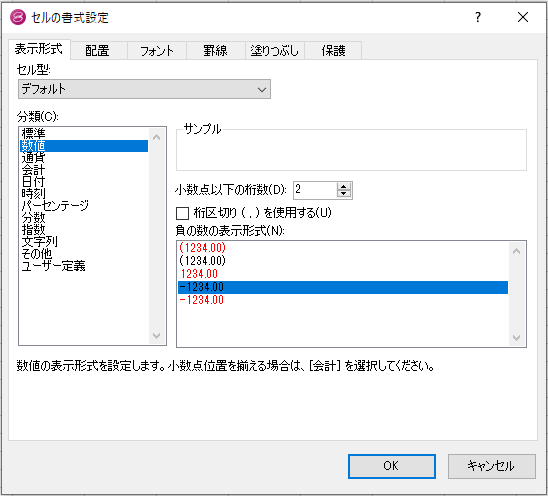
[セルの書式設定]ダイアログの[表示形式]タブでは、セル値を分数、通貨、パーセンテージ、小数、指数、日付、時刻などとして書式設定できます。[ユーザー定義]カテゴリを選択すると、使用可能なコード書式に基づき、独自のコード書式を作成できます。SPREAD for Windows Formsでは、以下の書式がサポートされます。
セルまたはセル範囲に条件を設定して、この条件の適合結果に基づいてセル値の書式を決定することもできます。次の例では、セル範囲「A1:C1」に3つの条件を設定し、セル値に応じてフォントの色を変更します。
| C# |
コードのコピー
|
|---|---|
fpSpread1.AsWorkbook().ActiveSheet.Range("A1:C1").FormattedValue = new int[,] { { 1, 2, 3 } }; fpSpread1.AsWorkbook().ActiveSheet.Range("A1:C1").NumberFormat= "[Red][<2]0.00;[Blue][>2]0.0;[Green]0.000"; |
|
| VB |
コードのコピー
|
|---|---|
fpSpread1.AsWorkbook().ActiveSheet.Range("A1:C1").FormattedValue = New Integer(,) {{ 1, 2, 3 }} fpSpread1.AsWorkbook().ActiveSheet.Range("A1:C1").NumberFormat= "[Red][<2]0.00;[Blue][>2]0.0;[Green]0.000" |
|
分数書式
この書式を使用すると、帯分数など、数値を2つの形式「# ?/?」、「# ??/??」の分数として表示できます。SPREAD for Windows Formsでは、この書式を使用すると、小数点以下何桁まで分数として表示するのか、または近似値として丸めて表示するのかを選択できます。仮分数となる数値を入力した場合は、自動的に帯分数として整数と真分数で表示されます。負の分数値を入力するには、帯分数の前にマイナス(-)記号を入力するか、または帯分数を括弧 "( )" で囲んで入力します。
| コード書式 | 入力値 | 表示される値 |
|---|---|---|
| # ?/? | 8.333 | 8 1/3 |
| # ??/?? | 0.846 | 11/13 |
数値書式
数値書式を使用すると、数値を2つの形式「#,##0」、「#,##0.00」で表示できます。3桁区切り記号と小数点以下の桁数を指定してデータを表示するには、[桁区切り(,)を使用する]オプションをオンにして、小数点以下の桁数を指定します。負の数値を入力するには、数値の前にマイナス(-)記号を入力するか、または数値を括弧 "( )" で囲んで入力します。
| コード書式 | 入力値 | 表示される値 |
|---|---|---|
| #,##0 | 1231 | 1,231 |
| #,##0.00 | 4561 | 4,561.00 |
パーセンテージ書式
パーセンテージ書式を使用すると、数値を2つの形式「0%」、「0.00%」で表示できます。この書式を適用されたセル値は100倍され、パーセント(%)記号を付けて表示されます。また、表示する小数点以下の桁数を指定できます。負の数値を入力するには、数値の前にマイナス(-)記号を入力するか、または数値を括弧 "( )" で囲んで入力します。
| コード書式 | 入力値 | 表示される値 |
|---|---|---|
| 0% | 0.05 | 5% |
| 0.00% | 0.8 | 80.00% |
指数書式
指数書式を使用すると、数値は「0.00E+00」形式のみで表示されます。指数書式を適用した数値は、「E+n」形式に置き換えられた指数表記で表示されます。「E」は指数を表し、Eの前の数値を10のn乗した値になることを意味します。数値を指数(科学的)書式で表示するには、「mEn」形式で数値を入力します。係数「m」は任意の実数を表し、指数「n」は、小数点を移動した場合の桁数を表す整数です。「E」と「E+」は置換でき、「e」と「e+」、「E-」と「e-」もそれぞれ置換できます。負の数値を入力するには、数値の前にマイナス(-)記号を入力するか、または数値を括弧 "( )" で囲んで入力します。
| コード書式 | 入力値 | 表示される値 |
|---|---|---|
| 0.00E+00 | 12345678901 | 1.23E+10 |
通貨書式
通貨書式を使用すると、データを2つの形式「$#,##0_);[Red]($#,##0)」、「$#,##0.00_);[Red]($#,##0.00)」で表示できます。通貨記号の位置は、MS Officeプログラムのデフォルト言語に基づきます。セル値に通貨書式を適用するには、通貨記号を正しい位置で入力する必要があります。負の通貨値を入力するには、通貨値の前にマイナス(-)記号を入力するか、または通貨値を括弧 "( )" で囲んで入力します。
| コード書式 | 入力値 | 表示される値 |
|---|---|---|
| $#,##0_);[Red]($#,##0) | -1235 | ($1,235) |
| $#,##0.00_);[Red]($#,##0.00) | 4597 | $4,597.00 |
時刻書式
時刻書式を使用すると、データを6つの形式「h:mm tt」、「h:mm:ss tt」、「H:mm」、「H:mm:ss」、「[h]:mm:ss」、「mm:ss.0」で表示できます。時、分、秒には、整数値しか指定できません。日本語、中国語、または韓国語で時刻を入力するには、「時」、「分」などの文字と数値を組み合わせて入力します。
| コード書式 | 入力値 | 表示される値 |
|---|---|---|
| h:mm tt | 21:05 | 9:05 tt |
| h:mm:ss tt | 7:49:15 | 7:49:15 tt |
| h:mm | 17:25 | 17:25 |
| h:mm:ss | 3:19 | 3:19:00 |
| [h]:mm:ss | 236:34 | 20:34:00 |
| mm:ss.0 | 5:05 | 05:00.0 |
日付書式
日付書式を使用すると、データを「yyyy/m/d」、「yyyy"年"m"月"」、「m"月"d"日"」のような形式で表示できます。この書式を使用するには、「日と月」や「日と年」など、1つ以上の組み合わせで値を入力するか、または「日、月、年」すべてを組み合わせた値として入力する必要があります。「日と月」だけの値を入力すると、「年」は自動的に現在の年として設定されます。SPREAD for Windows Formsでは、区切り記号として「-」記号と「/」記号の両方がサポートされます。これらの区切り記号は、どのように組み合わせて使用することもできます。
日、月、年のそれぞれの値は、次の表のように入力できます。
| 月 | m | 1 〜 12 |
| 月 | mm | 01 〜 12 |
| 月 | mmm | Jan 〜 Dec |
| 月 | mmmm | 1月 〜 12月 |
| 日 | d | 1 〜 31 |
| 日 | dd | 01 〜 31 |
| 年 | yy | 00 〜 99 |
| 年 | yyyy | 1900 〜 9999 |
「年」として「0〜29」のいずれかの値を入力すると、この値は自動的に「2000〜2029」と書式設定されます。同様に、「年」として「30〜99」のいずれかの値を入力すると、この値は自動的に「1930〜1999」と書式設定されます。「月」を表すテキスト値には、大文字と小文字のどちらも使用できます。日本語、中国語、または韓国語で日付を入力するには、「月」、「日」などの文字と数値を組み合わせて入力します。
また、SPREAD for Windows Formsでは東南アジア地域の数値書式でデータを表示できるように、[DBNumX] 修飾子の使用がサポートされます。たとえば、日本語ロケールにおいて、数値「43516」に対して "[DBNum1][$-411]yyyy/m/d"という書式を適用すると、表示されるテキストは「二〇一九/二/二十」となります。
| コード書式 | 入力値 | 表示される値 |
|---|---|---|
| yyyy/m/d | 2019/02/20 | 2019/2/20 |
| yyyy"年"m"月" | 2019/02/20 | 2019年2月 |
| m"月"d"日" | 2019/02/20 | 2月20日 |
日時書式
日時書式を使用すると、数値は「yyyy/m/d h:mm」形式のみで表示されます。日付値と時刻値を組み合わせて入力すると、このデータには自動的に日時書式(yyyy/m/d h:mm)が適用されます。日付値は、時刻値の前にも後にも配置できます。「hour:」または「hour:minute」書式で時刻値を入力するには、日、月、年の値と組み合わせる必要があります。日付値だけを入力すると、この値には日付書式が適用されます。
| コード書式 | 入力値 | 表示される値 |
|---|---|---|
| yyyy/m/d h:mm | 2019/02/20 12:30:00 | 2019/2/20 12:30 |
会計書式
会計書式を使用すると、数値を2つの形式「$* #,##0」、「$* #,##0.00」で表示できます。この書式では、通貨記号と小数点が列内で揃えて表示されます。これには、繰り返し文字としてアスタリスク(*)記号を使用します。デフォルトでは、コード書式は「* 」(アスタリスクと半角スペース)を使用して、通貨記号と値の間にスペースを入力しますが、スペースを他の任意の文字に置き換えることもできます。
| コード書式 | 入力値 | 表示される値 |
|---|---|---|
| $* #,##0 | -1513 | -$ 1,513 |
| $* #,##0.00 | 2583 | $ 2,583.00 |
テキスト書式
テキスト書式を使用すると、データがテキストとして表示されます。この書式を適用すると、数値を入力した場合でも、セルへの入力値がテキストとして扱われます。セルには、入力したとおりのデータが表示されます。
特殊書式
この書式では、データを「郵便番号」、「郵便番号+4」、「電話番号」、「社会保障番号」の4つの形式で表示できます。